Ako získať najlepší výkon z paralel
Parallels Desktop pre Mac môžete optimalizovať na zlepšenie výkonu hosťujúceho OS. Pre skúsených používateľov sa môže zdať, že ide len o prispôsobenie výkonu samotného hosťujúceho OS, ako je napríklad vypnutie vizuálnych efektov. Ale skôr, než začnete dolaďovať svojho hosťa OS, budete musieť vyladiť možnosti konfigurácie hosťujúceho OS. Len tak môžete získať najlepšie výsledky z hosťujúceho OS.
V tejto príručke porovnáme výkonnosť systému Windows 7 ako hosťujúceho operačného systému pomocou Parallels Desktop 6 pre Mac. Windows 7 sme si vybrali z niekoľkých dôvodov, jedným z nich bolo, že je k dispozícii v 32-bitovej aj 64-bitovej verzii a bol zvyknutý porovnávacie porovnanie medzi Parallels, VMWare's Fusion a Oracle's Virtual Box. S nainštalovaným systémom Windows 7 spolu s našimi dvoma obľúbenými nástrojmi na porovnávanie medzi platformami (Geekbench a CINEBENCH) sme pripravení zistiť, ktoré nastavenia majú najväčší vplyv na výkon hosťujúceho OS.
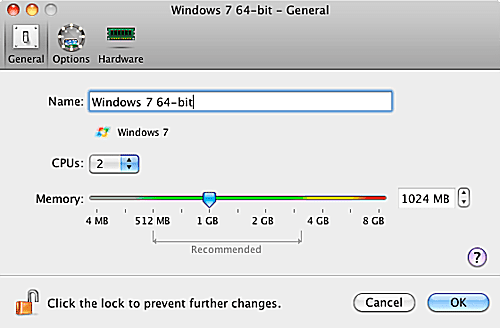
Paralely ladenia výkonu
S našimi benchmarkovými nástrojmi otestujeme nasledujúce možnosti konfigurácie hosťujúceho OS Parallels:
- Možnosti ukladania výkonu do vyrovnávacej pamäte (rýchlejší virtuálny stroj alebo rýchlejší počítač Mac)
- Adaptívny hypervízor je povolený alebo zakázaný
- Vylaďte systém Windows pre rýchlosť povolená alebo zakázaná
- Veľkosť video pamäte RAM
- 3D akcelerácia
- Veľkosť RAM hosťujúceho OS
- Počet CPU/Jadier
Z vyššie uvedených parametrov očakávame, že veľkosť pamäte RAM a počet CPU budú zohrávať významnú úlohu vo výkone hosťujúceho OS a veľkosť pamäte RAM a 3D akcelerácia budú hrať menšiu úlohu. Nemyslíme si, že zostávajúce možnosti poskytnú výrazné zvýšenie výkonu, ale už predtým sme sa mýlili a nie je nezvyčajné byť prekvapený tým, čo odhalia testy výkonu.
Optimalizujte Parallels Desktop: Ako testujeme
Na meranie výkonu Windows 7 použijeme Geekbench 2.1.10 a CINEBENCH R11.5 pri zmene konfiguračných možností hosťujúceho OS.
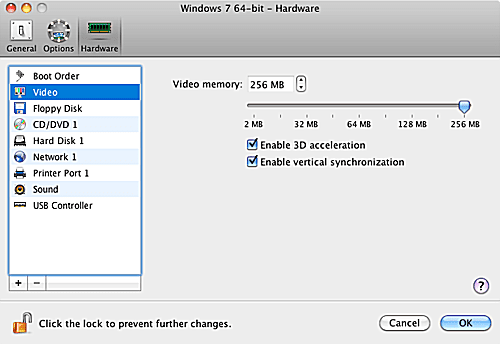
Benchmark testy
Geekbench testuje výkon procesora v celom čísle a s pohyblivou rádovou čiarkou, testuje pamäť pomocou jednoduchého testu výkonu pri čítaní/zápise a vykonáva test toku, ktorý meria trvalú šírku pásma pamäte. Výsledky sady testov sa skombinujú, aby sa vytvorilo jediné skóre Geekbench. Taktiež rozoberieme štyri základné testovacie sady (Integer Performance, Floating-Point Performance, Memory Performance a Stream Performance), takže môžeme vidieť silné a slabé stránky každého virtuálneho životné prostredie.
CINEBENCH vykonáva reálny test CPU počítača a schopnosti jeho grafickej karty vykresľovať obrázky. Prvý test využíva CPU na vykreslenie fotorealistického obrazu pomocou výpočtov náročných na CPU na vykreslenie odrazov, zatemnenia okolia, osvetlenia a tieňovania oblasti a ďalších. Testy vykonávame pomocou jedného CPU alebo jadra a potom test zopakujeme s použitím viacerých CPU alebo jadier. Výsledkom je referenčný stupeň výkonu pre počítač s jedným procesorom, stupeň pre všetky procesory a jadrá a údaj o tom, ako dobre sa využívajú viaceré jadrá alebo procesory.
Druhý test CINEBENCH hodnotí výkon grafickej karty počítača pomocou OpenGL na vykreslenie 3D scény, zatiaľ čo sa v scéne pohybuje kamera. Tento test určuje, ako rýchlo dokáže grafická karta fungovať pri stále presnom vykreslení scény.
Metodika testovania
So siedmimi rôznymi konfiguračnými parametrami hosťujúceho OS na testovanie a s niektorými parametrami s viacerými možnosťami by sme mohli skončiť s vykonávaním benchmarkových testov až do budúceho roka. Aby sme znížili počet testov, ktoré je potrebné vykonať, a zároveň generovali zmysluplné výsledky, začneme testovaním množstva RAM a počtu CPU/Jadier, pretože si myslíme, že tieto premenné budú mať najväčšie vplyv. Pri testovaní zostávajúcich možností výkonu potom použijeme najhoršiu konfiguráciu RAM/CPU a najlepšiu konfiguráciu RAM/CPU.
Všetky testy vykonáme po novom spustení hostiteľského systému aj virtuálneho prostredia. Hostiteľ aj virtuálne prostredie budú mať vypnuté všetky antimalvérové a antivírusové aplikácie. Všetky virtuálne prostredia budú spustené v rámci štandardného okna OS X. V prípade virtuálnych prostredí nebudú spustené žiadne iné používateľské aplikácie okrem benchmarkov. Na hostiteľskom systéme, s výnimkou virtuálneho prostredia, nebudú spustené žiadne používateľské aplikácie okrem textového editora si robiť poznámky pred a po testovaní, ale nikdy nie počas samotného testu proces.
Optimalizácia Parallels Desktop: 512 MB RAM vs. Viaceré CPU/jadrá
Tento benchmark začneme priradením 512 MB RAM k hosťujúcemu OS Windows 7. Toto je minimálne množstvo pamäte RAM odporúčané spoločnosťou Parallels na spustenie systému Windows 7 (64-bit). Považovali sme za dobrý nápad začať testovanie výkonu pamäte na úrovni nižšej ako optimálna, aby sme určili, ako sa výkon zlepšuje alebo nezlepšuje so zvyšovaním pamäte.
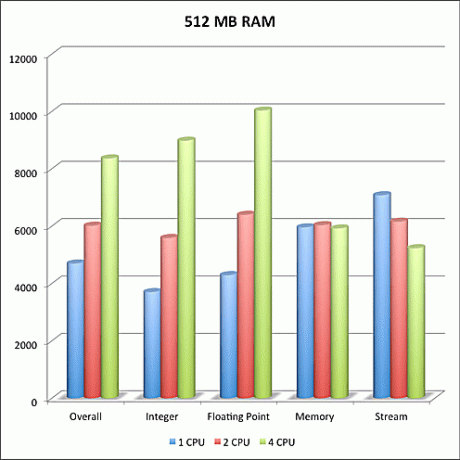
Po nastavení pridelenia 512 MB RAM sme spustili každý z našich benchmarkov pomocou 1 CPU/jadra. Po dokončení benchmarkov sme test zopakovali s použitím 2 a potom 4 CPU/jadier.
Výsledky 512 MB pamäte
To, čo sme našli, bolo skoro to, čo sme očakávali. Windows 7 fungoval dobre, aj keď pamäť bola pod odporúčanými úrovňami. V testoch Geekbench Total, Integer a Floating Point sme videli, ako sa výkon pekne zlepšil, keď sme do testov hodili ďalšie CPU/jadrá. Najlepšie skóre sme videli, keď sme pre Windows 7 sprístupnili 4 procesory/jadrá. Pamäťová časť Geekbench vykazovala malú zmenu, keď boli pridané CPU/jadrá, čo sme očakávali. Test Geekbench Stream, ktorý meria šírku pásma pamäte, však ukázal výrazný pokles, keď sme do mixu pridali CPU/jadrá. Videli sme najlepší výsledok streamovania len s jedným procesorom/jadrom.
Náš predpoklad je, že dodatočná réžia virtuálneho prostredia na použitie ďalších CPU/jadier je to, čo nahlodalo výkon šírky pásma prúdu. Napriek tomu zlepšenie v testoch Integer a Floating Point s viacerými CPU/jadrami pravdepodobne stojí za mierny pokles výkonu streamovania pre väčšinu používateľov.
Aj naše výsledky CINEBENCH ukázali presne to, čo sme očakávali. Vykresľovanie, ktoré využíva CPU na kreslenie komplexného obrazu, sa zlepšilo, pretože do mixu bolo pridaných viac CPU/jadier. Test OpenGL využíva grafickú kartu, takže pri pridávaní CPU/jadier nedošlo k žiadnym výrazným zmenám.
Optimalizácia Parallels Desktop: 1 GB RAM vs. Viaceré CPU/jadrá
Tento benchmark začneme priradením 1 GB RAM k hosťujúcemu OS Windows 7. Toto je odporúčané pridelenie pamäte pre Windows 7 (64-bit), aspoň podľa Parallels. Mysleli sme si, že je dobrý nápad testovať s touto úrovňou pamäte, pretože je to pravdepodobne voľba pre mnohých používateľov.
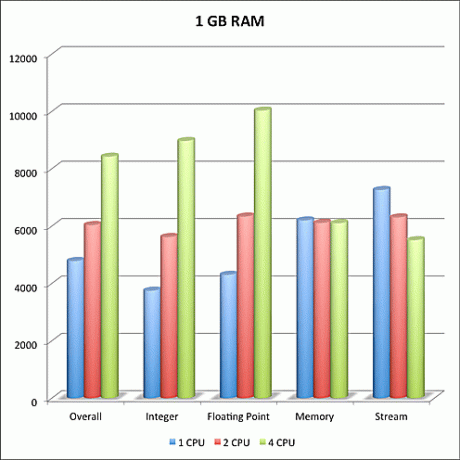
Po nastavení pridelenia 1 GB RAM sme spustili každý z našich benchmarkov pomocou 1 CPU/jadra. Po dokončení benchmarkov sme test zopakovali s použitím 2 a potom 4 CPU/jadier.
Výsledky 1 GB pamäte
To, čo sme našli, bolo v podstate to, čo sme očakávali; Windows 7 fungoval dobre, aj keď pamäť bola pod odporúčanou úrovňou. V testoch Geekbench Total, Integer a Floating Point sme videli, ako sa výkon pekne zlepšil, keď sme do testov hodili ďalšie CPU/jadrá. Najlepšie skóre sme videli, keď sme pre Windows 7 sprístupnili 4 procesory/jadrá. Pamäťová časť Geekbench ukázala malú zmenu, keď sme pridali CPU/jadrá, čo sme očakávali. Test Geekbench Stream, ktorý meria šírku pásma pamäte, však ukázal výrazný pokles, keď sme do mixu pridali CPU/jadrá. Videli sme najlepší výsledok streamovania len s jedným procesorom/jadrom.
Náš predpoklad je, že dodatočná réžia virtuálneho prostredia na použitie ďalších CPU/jadier je to, čo nahlodalo výkon šírky pásma prúdu. Napriek tomu zlepšenie v testoch Integer a Floating Point s viacerými CPU/jadrami pravdepodobne stojí za mierny pokles výkonu streamu pre väčšinu používateľov.
Aj naše výsledky CINEBENCH ukázali presne to, čo sme očakávali. Vykresľovanie, ktoré využíva CPU na kreslenie komplexného obrazu, sa zlepšilo, pretože do mixu bolo pridaných viac CPU/jadier. Test OpenGL využíva grafickú kartu, takže pri pridávaní CPU/jadier nedošlo k žiadnym výrazným zmenám.
Jedna vec, ktorú sme si hneď všimli, bola, že hoci celkové údaje o výkone v každom teste boli lepšie ako pri konfigurácii s veľkosťou 512 MB, zmena bola len okrajová, sotva sme očakávali. Samozrejme, samotné benchmarkové testy nie sú na začiatok veľmi viazané na pamäť. Očakávame, že aplikácie v reálnom svete, ktoré vo veľkej miere využívajú pamäť, zaznamenajú podporu z pridanej pamäte RAM.
Optimalizácia Parallels Desktop: 2 GB RAM vs. Viaceré CPU/jadrá
Tento benchmark začneme priradením 2 GB RAM k hosťujúcemu OS Windows 7. Toto bude pravdepodobne horná hranica pridelenia pamäte RAM pre väčšinu jednotlivcov, ktorí používajú Windows 7 (64-bitový) pod Parallels. Očakávame o niečo lepší výkon ako pri testoch 512 MB a 1 GB, ktoré sme spustili predtým.
Po nastavení pridelenia 2 GB RAM sme spustili každý z našich benchmarkov pomocou 1 CPU/jadra. Po dokončení benchmarkov sme testy zopakovali s použitím 2 a potom 4 CPU/jadier.
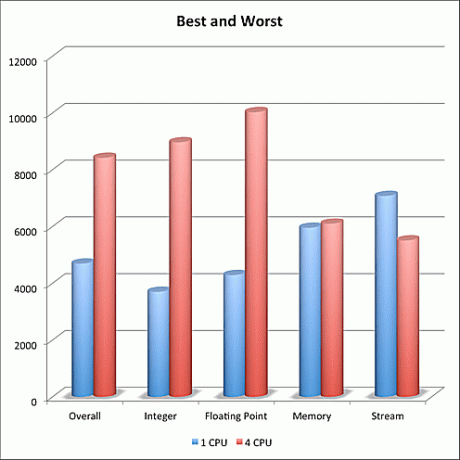
Výsledky 2 GB pamäte
To, čo sme našli, nebolo celkom to, čo sme očakávali. Windows 7 fungoval dobre, ale neočakávali sme taký malý nárast výkonu len na základe množstva pamäte RAM. V testoch Geekbench Total, Integer a Floating Point sme videli, ako sa výkon pekne zlepšil, keď sme do testov hodili ďalšie CPU/jadrá. Najlepšie skóre sme videli, keď sme pre Windows 7 sprístupnili 4 procesory/jadrá. Pamäťová časť Geekbench ukázala malú zmenu, keď sme pridali CPU/jadrá, čo sme očakávali. Test Geekbench Stream, ktorý meria šírku pásma pamäte, však ukázal výrazný pokles, keď sme do mixu pridali CPU/jadrá. Videli sme najlepší výsledok streamovania len s jedným procesorom/jadrom.
Náš predpoklad je, že dodatočná réžia virtuálneho prostredia na použitie ďalších CPU/jadier je to, čo nahlodalo výkon šírky pásma prúdu. Napriek tomu zlepšenie v testoch Integer a Floating Point s viacerými CPU/jadrami pravdepodobne stojí za mierny pokles výkonu streamovania pre väčšinu používateľov.
Aj naše výsledky CINEBENCH ukázali presne to, čo sme očakávali. Vykresľovanie, ktoré využíva CPU na kreslenie komplexného obrazu, sa zlepšilo, pretože do mixu bolo pridaných viac CPU/jadier. Test OpenGL využíva grafickú kartu, takže pri pridávaní CPU/jadier nedošlo k žiadnym výrazným zmenám.
Jedna vec, ktorú sme si hneď všimli, bola, že hoci celkové údaje o výkone v každom teste boli lepšie ako pri konfigurácii s veľkosťou 512 MB, zmena bola len okrajová, sotva sme očakávali. Samozrejme, samotné benchmarkové testy nie sú na začiatok veľmi viazané na pamäť. Očakávame, že aplikácie v reálnom svete, ktoré vo veľkej miere využívajú pamäť, zaznamenajú podporu z pridanej pamäte RAM.
Parallels Memory a CPU Allocation: Čo sme objavili
Po testovaní Parallels s pridelením pamäte 512 RAM, 1 GB RAM a 2 GB RAM, spolu s testovaním s viacerými konfiguráciami CPU / Core, sme dospeli k určitým záverom.
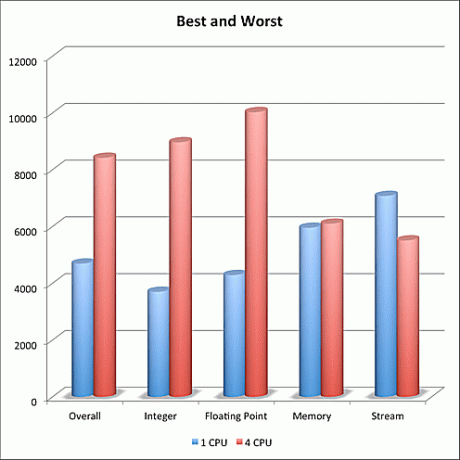
Pridelenie RAM
Na účely testovania benchmarku malo množstvo pamäte RAM malý vplyv na celkový výkon. Áno, pridelenie väčšieho množstva pamäte RAM vo všeobecnosti zlepšilo skóre benchmarkov, ale nie v dostatočnej miere na to, aby oprávňovalo pripraviť hostiteľský OS (OS X) o pamäť RAM, ktorú by mohol lepšie využiť.
Pamätajte však, že aj keď sme nevideli veľké vylepšenia, testovali sme iba hosťujúci OS pomocou nástrojov benchmarku. Skutočné aplikácie systému Windows, ktoré používate, môžu skutočne fungovať lepšie, ak majú k dispozícii viac pamäte RAM. Je však tiež jasné, že ak používate svoj hosťujúci OS na spustenie aplikácií Outlook, Internet Explorer alebo iných všeobecných aplikácií, pravdepodobne nezaznamenáte žiadne zlepšenie tým, že do nich budete hádzať viac pamäte RAM.
CPU/jadrá
Najväčšie zvýšenie výkonu prišlo zo sprístupnenia ďalších CPU/jadier pre hosťujúci OS Parallels. Zdvojnásobenie počtu CPU/Jadier neprinieslo zdvojnásobenie výkonu. Najlepšie zvýšenie výkonu prišlo v teste Integer s 50% až 60% nárastom, keď sme zdvojnásobili počet dostupných CPU/Jadier. V teste s pohyblivou rádovou čiarkou sme zaznamenali zlepšenie o 47 % až 58 %, keď sme zdvojnásobili CPU/jadrá.
Avšak, pretože celkové skóre zahŕňa výkon pamäte, ktorý zaznamenal malú zmenu, alebo v prípade Stream test, pokles, keď sa zvýšili CPU/jadrá, celkové percentuálne zlepšenie sa pohybovalo len od 26 % do 40%.
Výsledky
Hľadali sme dve konfigurácie RAM/CPU, ktoré by sme mohli použiť pre zvyšok našich testov, s najhoršou a najvýkonnejšou. Pamätajte, že keď hovoríme „najhoršie“, máme na mysli iba výkon v benchmarkovom teste Geekbench. Najhorší výkon v tomto teste je v skutočnosti slušný výkon v reálnom svete, použiteľný pre väčšinu základných aplikácií Windows, ako je e-mail a prehliadanie webu.
- Najhoršie: 512 MB RAM a 1 CPU
- Najlepšie: 1 GB RAM a 4 procesory
Parallels Video Performance: Veľkosť video RAM
V tomto teste výkonu videa Parallels použijeme dve základné konfigurácie. Prvým bude 512 MB RAM a jeden procesor pridelený hosťujúcemu OS Windows 7. Druhou konfiguráciou bude 1 GB RAM a 4 CPU pridelené hosťujúcemu OS Windows 7. Pre každú konfiguráciu zmeníme množstvo video pamäte priradenej hosťujúcemu OS, aby sme videli, ako to ovplyvňuje výkon.
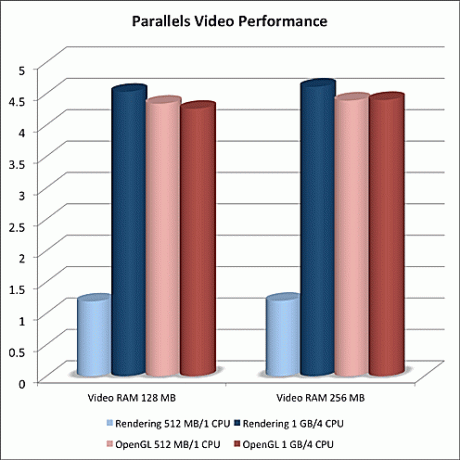
Na benchmarking grafického výkonu použijeme CINEBENCH R11.5. CINEBENCH R11.5 vykonáva dva testy. Prvým je OpenGL, ktorý meria schopnosť grafického systému presne vykresliť animované video. Test vyžaduje presné vykreslenie každej snímky a meranie celkovej dosiahnutej snímkovej frekvencie. Test OpenGL tiež vyžaduje, aby grafický systém podporoval hardvérovú 3D akceleráciu. Takže testy vždy vykonáme s hardvérovou akceleráciou povolenou v Parallels.
Druhý test zahŕňa vykreslenie statického obrazu. Tento test využíva CPU na vykreslenie fotorealistického obrazu pomocou výpočtov náročných na CPU na vykreslenie odrazov, zatemnenia okolia, osvetlenia a tieňovania oblasti a ďalších.
Očakávania
Očakávame, že v teste OpenGL uvidíme určitý rozdiel, keď zmeníme veľkosť video pamäte RAM, za predpokladu, že je dostatok pamäte RAM, aby mohla fungovať hardvérová akcelerácia. Podobne očakávame, že test vykresľovania bude ovplyvnený najmä počtom CPU dostupných na vykreslenie fotorealistického obrazu s malým vplyvom na množstvo video RAM.
S týmito predpokladmi sa pozrime, ako funguje Parallels 6 Desktop pre Mac.
Výsledky výkonnosti videa Parallels
Videli sme malý vplyv na test OpenGL zo zmeny počtu CPU/Jadier dostupných pre hosťujúci OS. Zaznamenali sme však mierny pokles výkonu (3,2 %), keď sme znížili množstvo video RAM z 256 MB na 128 MB.
Test vykresľovania reagoval podľa očakávania na počet dostupných CPU/Jadier; čím viac, tým lepšie. Zaznamenali sme však aj mierny pokles výkonu (1,7 %), keď sme znížili video RAM z 256 MB na 128 MB. Naozaj sme neočakávali, že veľkosť video RAM bude mať taký efekt, aký mala. Aj keď bola zmena malá, bola opakovateľná a merateľná.
Parallels Video Performance Záver
Hoci skutočné zmeny výkonu medzi veľkosťami video RAM boli mierne odlišné, napriek tomu boli merateľné. A keďže sa nezdá, že by existoval výnimočný dôvod na nastavenie videopamäte pod aktuálne podporovanú maximálnu veľkosť 256 MB, zdá sa možno povedať, že predvolené nastavenie 256 MB video RAM so zapnutou 3D hardvérovou akceleráciou je skutočne tým najlepším nastavením pre každého hosťa OS.
Optimalizácia Parallels Desktop: Najlepšia konfigurácia pre výkon hosťujúceho OS
Keď sú benchmarky mimo cesty, môžeme sa obrátiť na vyladenie Parallels 6 Desktop pre Mac, aby sme dosiahli najlepší výkon pre hosťujúci OS.
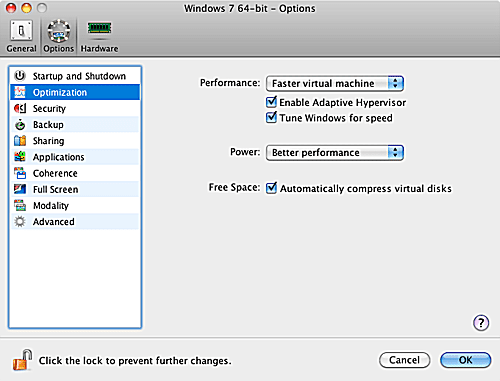
Alokácia pamäte
Zistili sme, že alokácia pamäte mala menší vplyv na výkon hosťujúceho OS, ako sme si najprv mysleli. To naznačuje, že vstavaný systém vyrovnávacej pamäte Parallels, ktorý je navrhnutý tak, aby pomáhal pri základnom výkone hosťujúceho OS, funguje veľmi dobre, aspoň pre hosťujúci OS, o ktorom Parallels vie. Ak vyberiete neznámy typ hosťujúceho OS, ukladanie do vyrovnávacej pamäte Parallels nemusí tiež fungovať.
Preto pri nastavovaní prideľovania pamäte pre hosťujúci OS sú kľúčom k určeniu veľkosti, ktorá sa má použiť, aplikácie, ktoré budete spúšťať v hosťujúcom OS. V základných aplikáciách nenáročných na pamäť, ako sú e-mail, prehliadanie a spracovanie textu, nezaznamenáte veľké zlepšenie, ak by sa v nich hromadila pamäť.
Výhody zvýšenia alokácie pamäte uvidíte v aplikáciách, ktoré využívajú veľa pamäte RAM, ako sú grafika, hry, zložité tabuľky a úpravy multimédií.
Naša odporúčaná alokácia pamäte je potom 1 GB pre väčšinu hosťujúcich OS a základné aplikácie, ktoré budú spúšťať. Zvýšte túto sumu pre hry a grafiku, alebo ak vidíte podpriemerný výkon.
Pridelenie CPU/jadier
Toto nastavenie má zďaleka najväčší vplyv na výkon hosťujúceho OS. Rovnako ako pri prideľovaní pamäte však platí, že ak aplikácie, ktoré používate, nepotrebujú vysoký výkon, míňate CPU/jadrá, ktoré by váš Mac mohol použiť, ak by ste zvýšili priradenie CPU/jadier zbytočne. Pre základné aplikácie, ako je e-mail a prehliadanie webu, stačí 1 procesor. Uvidíte vylepšenia v hrách, grafike a multimédiách s viacerými jadrami. Pre tieto typy aplikácií by ste mali priradiť aspoň 2 CPU/jadrá a viac, ak je to možné.
Nastavenia video RAM
V skutočnosti sa to ukázalo ako celkom jednoduché. Pre akýkoľvek hosťujúci OS založený na systéme Windows použite maximálnu video RAM (256 MB), povoľte 3D akceleráciu a povoľte vertikálnu synchronizáciu.
Nastavenia optimalizácie
Nastavte výkon na „Rýchlejší virtuálny stroj“. Týmto sa pridelí fyzická pamäť z vášho Macu, ktorá bude vyhradená hosťujúcemu OS. To môže zlepšiť výkon hosťujúceho OS, ale môže tiež znížiť výkon vášho Macu, ak máte obmedzenú dostupnú pamäť.
Zapnutím funkcie Povoliť adaptívny hypervízor umožníte CPU/jadrám na vašom Macu priradiť ktorúkoľvek aplikáciu, ktorá je momentálne zameraná. To znamená, že pokiaľ je hosťujúci OS prvou aplikáciou, bude mať vyššiu prioritu pred akýmikoľvek aplikáciami pre Mac, ktoré máte spustené súčasne.
Možnosť Tune Windows for Speed automaticky zakáže niektoré funkcie systému Windows, ktoré majú tendenciu spomaľovať výkon. Väčšinou ide o vizuálne prvky GUI, ako je pomalé miznutie okien a iné efekty.
Nastavte Power na „Lepší výkon“. To umožní hosťujúcemu OS bežať pri plnej rýchlosti bez ohľadu na to, ako to ovplyvní batériu v prenosnom počítači Mac.
Optimalizácia Parallels Desktop: Najlepšia konfigurácia pre výkon Mac
Vyladenie možností konfigurácie hosťujúceho OS Parallels pre najlepší výkon Macu predpokladá, že máte hosťujúci OS aplikácie, ktoré chcete nechať stále spustené a ktoré chcete, aby mali minimálny vplyv na vaše používanie vášho Macu. Príkladom môže byť spustenie programu Outlook v hosťujúcom operačnom systéme, takže môžete často kontrolovať svoj firemný e-mail. Chcete, aby vaše aplikácie pre Mac pokračovali v prevádzke bez toho, aby došlo k veľkému zásahu do výkonu pri spustení virtuálneho počítača.
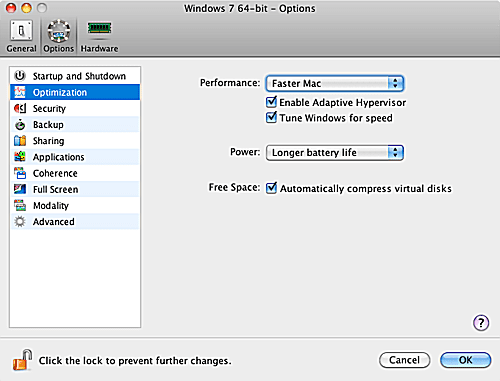
Alokácia pamäte
Nastavte hosťovský OS na minimálnu pamäť potrebnú pre OS plus aplikácie, ktoré chcete spustiť. Pre základné Windows aplikácie, ako je e-mail a prehliadače, by malo stačiť 512 MB. Vďaka tomu zostane viac pamäte RAM pre vaše aplikácie Mac.
Pridelenie CPU/jadier
Pretože tu nie je cieľom výkon hosťujúceho OS, nastavenie hosťujúceho OS tak, aby mal prístup k jedinému CPU/jadro by malo byť dostatočné, aby sa zabezpečilo, že hosťujúci OS bude fungovať správne a že váš Mac nebude zaťažený.
Pridelenie video RAM
Video RAM a súvisiace nastavenia majú v skutočnosti malý vplyv na výkon vášho Macu. Odporúčame ponechať ho v predvolenom nastavení pre hosťujúci OS.
Nastavenia optimalizácie
Nastavte výkon na „Rýchlejší Mac OS“. Toto uprednostní pridelenie fyzickej pamäte vášmu Macu namiesto jej vyhradenia hosťujúcemu OS a zlepší výkon vášho Macu. Nevýhodou je, že hosťujúci OS môže mať nedostatok dostupnej pamäte a môže pracovať pomaly, kým mu Mac nesprístupní pamäť.
Zapnite funkciu Povoliť adaptívny hypervízor, aby ste umožnili priradiť CPU/jadrá na vašom Macu ktorejkoľvek aplikácii, ktorá je momentálne zameraná. To znamená, že pokiaľ je hosťujúci OS na pozadí, bude mať nižšiu prioritu ako ktorákoľvek aplikácia pre Mac, ktorú máte spustenú súčasne. Keď prepnete zameranie na hosťujúci OS, počas práce s ním zaznamenáte zvýšenie výkonu.
Funkcia Tune Windows for Speed automaticky vypne niektoré funkcie systému Windows, ktoré majú tendenciu spomaľovať výkon. Väčšinou ide o vizuálne prvky GUI, ako je pomalé miznutie okien a iné efekty. Celkovo nastavenia Tune Windows for Speed nebudú mať veľký vplyv na výkon vášho Macu, ale mali by poskytnúť hosťujúcemu OS príjemnú podporu, keď s ním aktívne pracujete.
Ak chcete znížiť výkon hosťujúceho operačného systému a predĺžiť výdrž batérie v prenosnom počítači Mac, nastavte možnosť Napájanie na „Longer Battery Life“. Ak nepoužívate prenosný Mac, toto nastavenie nebude mať veľký význam.
